Преглед садржаја
Заокруживање на најближи долар било ког ценовника или било које листе плаћања је прилично уобичајен задатак у нашем редовном животу. Пружа нам већу флексибилност у систему готовинског плаћања. У овом контексту, демонстрираћемо вам 6 различитих метода заокруживања на најближи долар у Екцел-у. Ако сте заинтересовани да сазнате нешто о томе, преузмите нашу радну свеску за вежбање и пратите нас.
Преузмите свеску за вежбање
Преузмите ову радну свеску за вежбање док читате овај чланак.
Заокруживање на најближи долар.клск
6 једноставних начина за заокруживање на најближи долар у Екцел-у
Да бисмо демонстрирали приступе, разматрамо скуп података од 10 запослених у установи. Име запослених је у колони Б , њихове месечне плате и уплата пореза у колони Ц и Д респективно. Наш скуп података је у опсегу ћелија Б5:Д14 . Плаћање пореза ћемо заокружити на најближи долар ради погодности плаћања у готовини, а коначни заокружени износ ће бити приказан у колони Е .
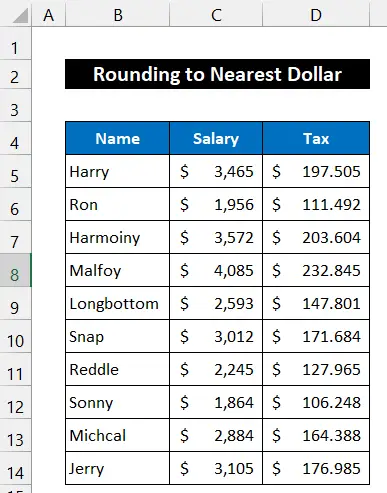
1. Коришћење функције РОУНД за заокруживање на најближи долар
У овој методи користићемо функцију РОУНД за заокруживање на најближи долар у Екцел-у. Коначни резултат ће бити у колони Е . Кораци ове методе су дати у наставку:
📌 Кораци:
- Пре свега, изаберите ћелију Е5 .
- Сада запишите следећу формулу у ћелију.
=ROUND(D5,0)
Овде, 0 је број_цифре који нам помаже да заокружимо на децималу.
- Затим притисните Ентер тастер.
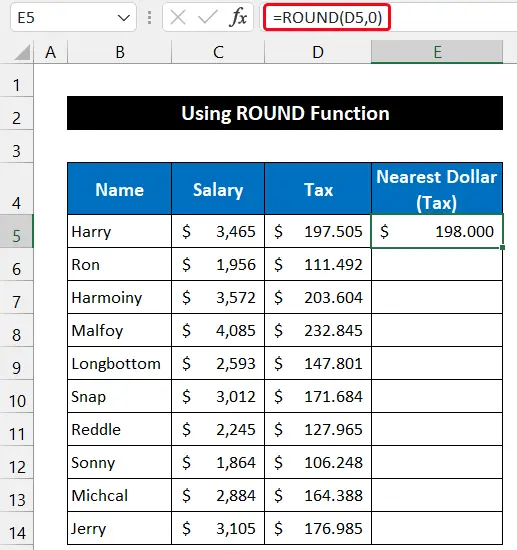
- Након тога, двапут кликните на икону Филл Хандле да бисте копирали формула до ћелије Е14 .
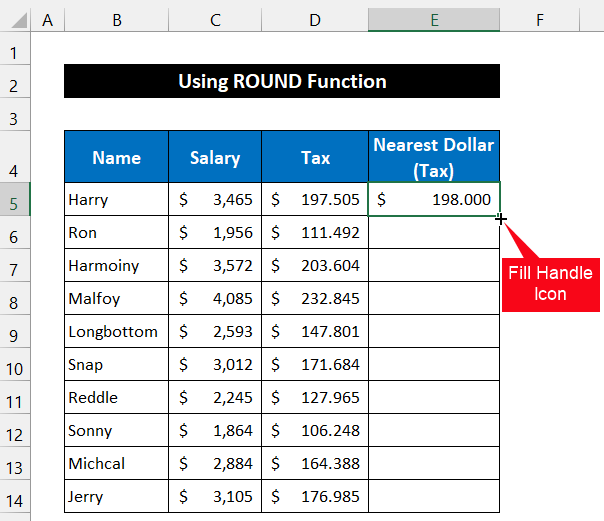
- Видећете да су све вредности заокружене на најближи округли долар.
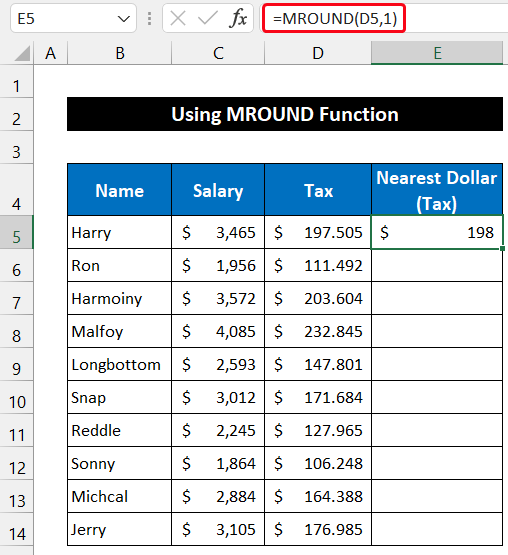
Дакле, можемо рећи да је наша формула функционисала савршено и да заокружујемо уплату пореза на најближи долар.
Прочитајте више: Како заокружити на најближих 10 центи у Екцел-у (4 погодна метода)
2. Примена функције МРОУНД
У овом следећем приступу, користићемо МРОУНД функција за заокруживање на најближи долар у Екцел-у. Наш скуп података је у опсегу ћелија Б5:Д14 и коначни резултат ће бити у колони Е . Кораци овог процеса су дати у наставку:
📌 Кораци:
- Прво, изаберите ћелију Е5 .
- Затим, запишите следећу формулу у ћелију.
=MROUND(D5,1)
Ево, 1 је вредност 'мултипле' која нам помаже да заокружимо на најближи долар.
- Након тога, притисните тастер Ентер на тастатури.
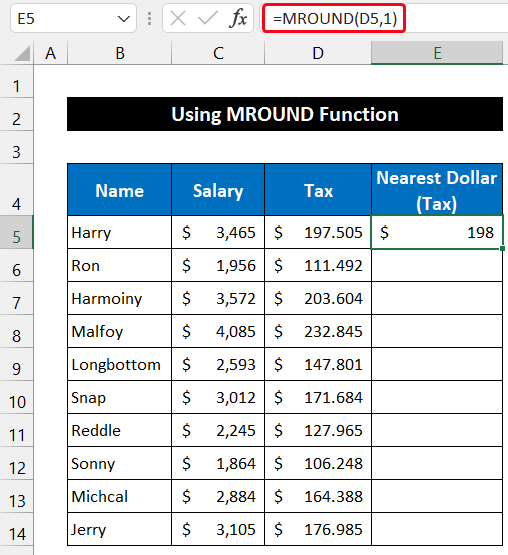
- Сада, двапут кликните на икону Филл Хандле да бисте копирали формулу до ћелије Е14 .

- Добићете да су све вредности заокруживане на најближи округли долар.

Коначно, можемо да видимо да је наша формула функционисала успешно и да заокружујемо уплату пореза на најближи долар.
Прочитајте више: Заокружи време на најближих 5 минута у Екцел-у (4 брза метода)
3. Употреба функције РОУНДУП
У овом процесу применићемо функцију РОУНДУП за заокруживање на најближи долар у Екцел-у. Наш скуп података је у опсегу ћелија Б5:Д14 и коначни резултат ће бити у колони Е . Процедура овог процеса је дата на следећи начин:
📌 Кораци:
- На почетку овог процеса изаберите ћелију Е5 .
- Затим, запишите следећу формулу у ћелију.
=ROUNDUP(D5,0)
Овде, 0 је број_цифре које нам помажу да заокружимо на децималу.
- Притисните тастер Ентер да бисте добили резултат.
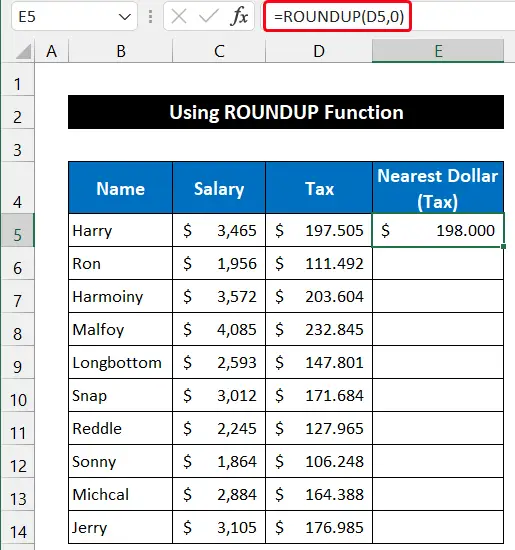
- Сада, превуците икону Филл Хандле помоћу миша да бисте копирали формулу до ћелије Е14 .
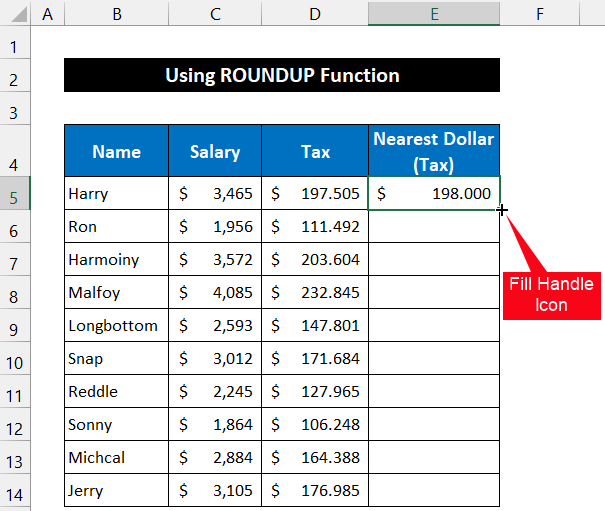
- Коначно, добићете да су све вредности заокруживане на најближи округли долар.
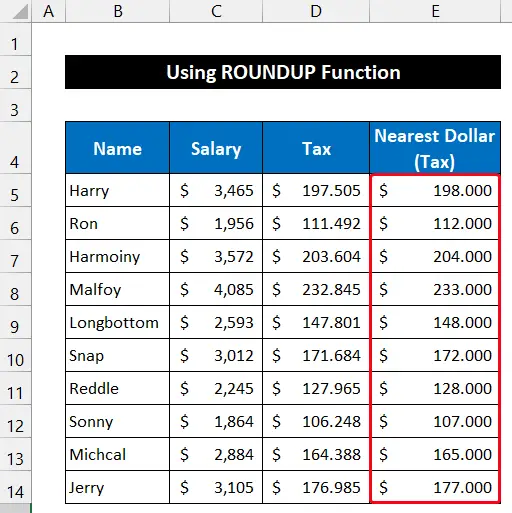
Дакле, можемо да наша формула ради прецизно и заокружујемо уплату пореза на најближи долар.
Прочитајте више: Како заокружити резултат формуле у Екцел-у (4 лака метода)
СличноОчитавања
- Како заокружити податке у Екцел-у да би збројеви били тачни (7 лаких метода)
- Време заокруживања на најближу четврт сата у Екцел-у (6 лаких метода)
- Како заокружити формулу са СУМ у Екцел-у (4 једноставна начина)
4. Коришћење функције ЦЕИЛИНГ
У овој процедури, функција ЦЕИЛИНГ ће помоћи за заокруживање на најближи долар у Екцел-у. Коначни резултат ћемо приказати у колони Е . Приступ је објашњен у наставку:
📌 Кораци:
- Да бисте покренули, изаберите ћелију Е5 .
- Након тога, запишите следећу формулу у ћелију.
=CEILING(D5,1)
Ево, 1 је вредност 'значај' која нам помаже да заокружимо на најближи долар.
- Притисните тастер Ентер .

- Затим, превуците икону Ручица за попуњавање помоћу миша да бисте копирали формулу до ћелије Е14 .
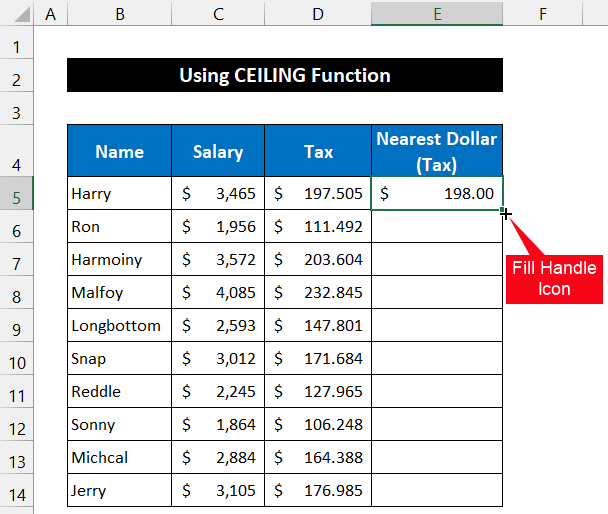
- На крају ћете видети да су све вредности заокружене на најближи долар.
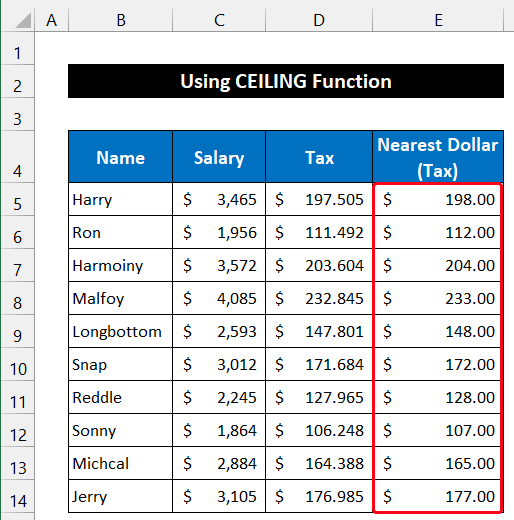
Коначно можемо да наша формула функционише ефикасно и заокружујемо уплату пореза на најближи долар.
Прочитајте више: Како уклонити децимале у Екцел-у са заокруживањем (10 лаких метода)
5. Заокруживање на најближи долар коришћењем команде за смањење децималног броја
У следећој методи користићемо смањи децимални број команда зазаокруживање на најближи долар у Екцел-у. Приказаћемо коначни резултат у колони Е, и наш скуп података се чува у опсегу ћелија Б5:Д14 . Процедура је описана у наставку корак по корак:
📌 Кораци:
- Прво, изаберите цео опсег ћелија Д5:Д14 .
- Сада кликните на 'Цтрл+Ц' да бисте копирали податке у Међуспремник . Као резултат тога, првобитни износ плаћања остаје нетакнут.
- Затим кликните на 'Цтрл+В' да бисте налепили податке у опсег ћелије Е5:Е14 .
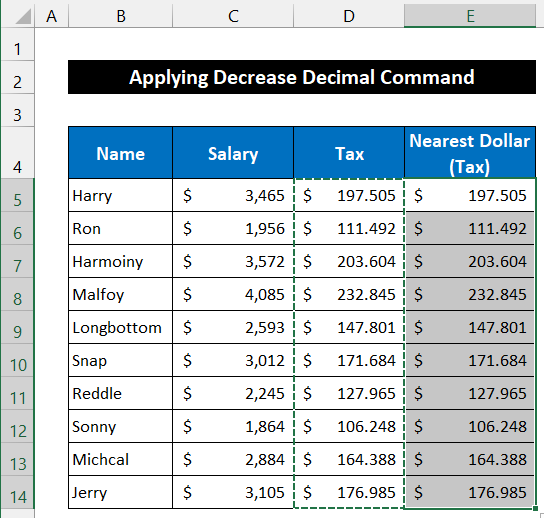
- Након тога, изаберите опсег ћелија Е5:Е14 .
- У На картици Почетна кликните на наредбу Смањи децимални број која се налази у групи Број .

- Кликните на икону команде све док све цифре иза децималног зареза не нестану.
- Коначно, видећете да су све вредности заокружене на најближи долар.
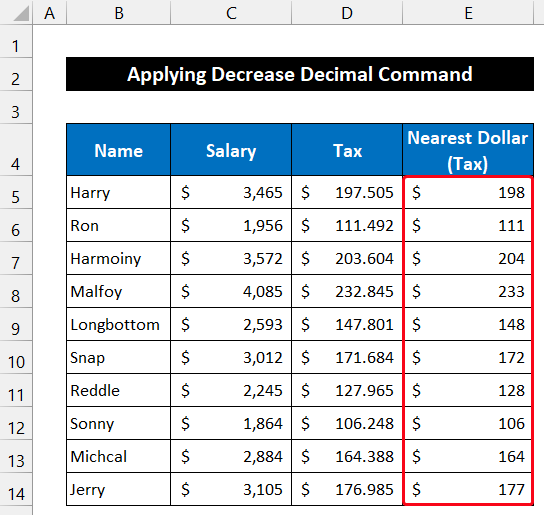
- Међутим, ако изаберете било коју ћелију у опсегу Е5:Е14 и погледате Трака формуле , можете видети цео број као колона Д .

На крају, можемо да видимо да је наш метод заокруживања функционисао савршено и да смо заокружили уплату пореза на најближу долара.
Прочитајте више: Екцел ВБА: заокружи на најближих 5 (макро и УДФ)
6. Примена команде уграђеног формата ћелија
У овом случају, ми смо г да користите уграђени Екцел формат Команда Целлс за заокруживање на најближи долар у Екцел-у. Наш скуп података се чува у опсегу ћелија Б5:Д14 , а коначни резултат ћемо приказати у колони Е . Кораци овог приступа су дати на следећи начин:
📌 Кораци:
- Пре свега, изаберите цео опсег ћелија Д5:Д14 .
- Затим кликните на 'Цтрл+Ц' да бисте копирали податке у Екцел Цлипбоард . Као резултат тога, наш првобитни износ плаћања ће остати непромењен.
- Након тога, кликните на 'Цтрл+В' да бисте налепили податке у опсег ћелије Е5:Е14 .

- Сада изаберите опсег ћелија Е5:Е14 .
- Десно -кликните на мишу и изаберите опцију Формат Целлс из Цонтект Мену .

- Као резултат, појавиће се оквир за дијалог Формат ћелије .
- Затим изаберите Категорија као Валута или Рачуноводство . У нашем случају, задржали смо опцију Рачуноводство за бољу визуелизацију нашег скупа података.
- У пољу на десној страни наслова Децимална места , запишите 0 на тастатури. Такође можете да наставите да кликнете на стрелицу надоле да бисте смањили број док се не појави 0 .
- На крају, кликните на ОК .
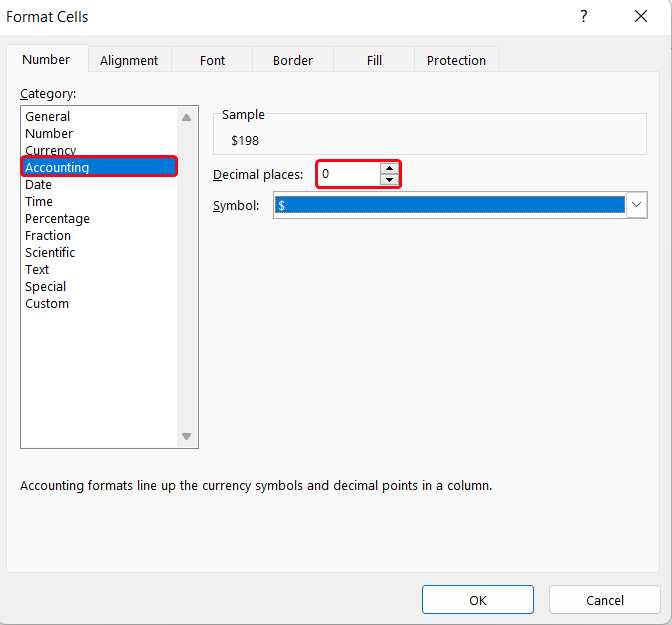
- Видећете да су се све вредности заокружиле на најближи округли долар у року од трептаја.
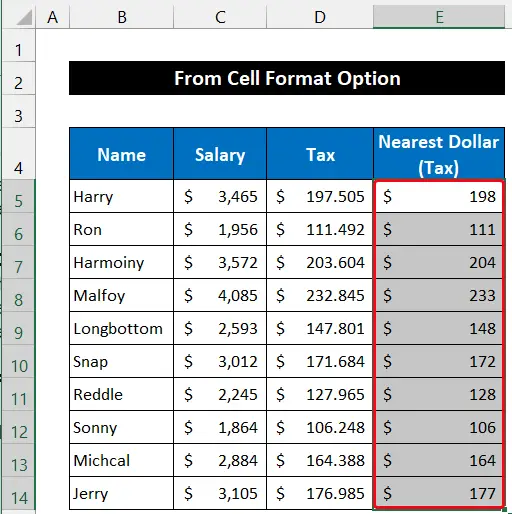
- Међутим, ако изаберете било коју ћелију у опсегу Е5:Е14 и погледајте Траку формуле , можете видети оригиналну вредност попут колоне Д .

Дакле, можемо да је наш метод заокруживања успешно функционисао и да смо заокружили уплату пореза на најближи долар.
Прочитајте више: Како зауставити Екцел од заокруживања великих бројева (3 лака метода)
Заокружите на најближих 5 долара у Екцел-у
Према овом процесу, заокружимо вредност плаћања пореза на најближих 5 долара. Ова врста заокруживања се често користи у пословању како би се потрошачу омогућило смањење плаћања. Користићемо исти скуп података који смо користили у нашој претходној методи. Морате да га измените за свој скуп података. Користићемо функцију РОУНД да добијемо вредност. Процес је објашњен у наставку:
📌 Кораци:
- Прво, изаберите ћелију Е5 .
- Сада , запишите следећу формулу у ћелију.
=ROUND(D5/5,0)*5
Овде, 0 је број_цифре које нам помажу да заокружимо на децималу.
- Притисните тастер Ентер .
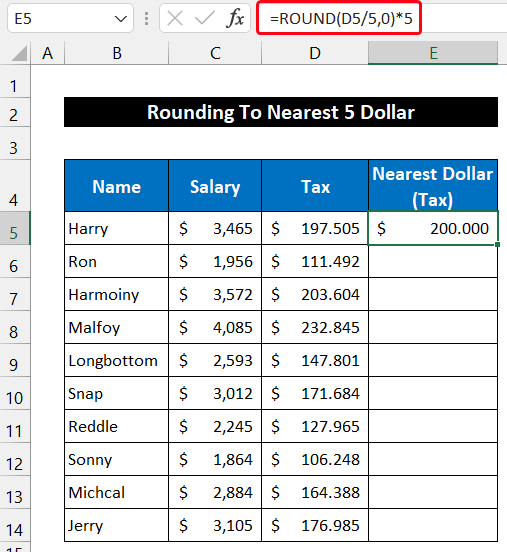
- Затим, двапут кликните на икону Ручица за попуњавање да бисте копирали формулу до ћелије Е14 .

- На крају ћете видети да су све вредности заокружене на најближих 5 долара.

Коначно, можемо да је наша формула ефикасна и да заокружујемо плаћање пореза нанајближи долар.
Прочитајте више: Заокружите формулу у Екцел фактури (9 брзих метода)
Закључак
То је крај овог чланка. Надам се да ће вам овај чланак бити од помоћи и да можете да извршите заокруживање на најближи долар у Екцел-у. Молимо вас да поделите сва додатна питања или препоруке са нама у одељку за коментаре испод ако имате још питања или препорука.
Не заборавите да проверите нашу веб локацију ЕкцелВИКИ да бисте видели неколико проблема везаних за Екцел и решења. Наставите да учите нове методе и наставите да растете!

